第一步:安装客户端
第二步:使用前配置
下面以windows例在电脑左下角点击开始—程序—Cisco—Cisco AnyConnect VPN Client,点击运行Cisco AnyConnect VPN Client。如图1.
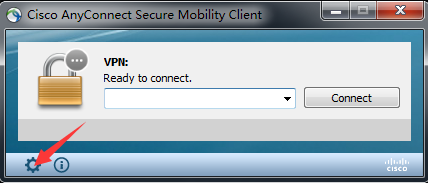
图1
按图示意点击后出现下图2。
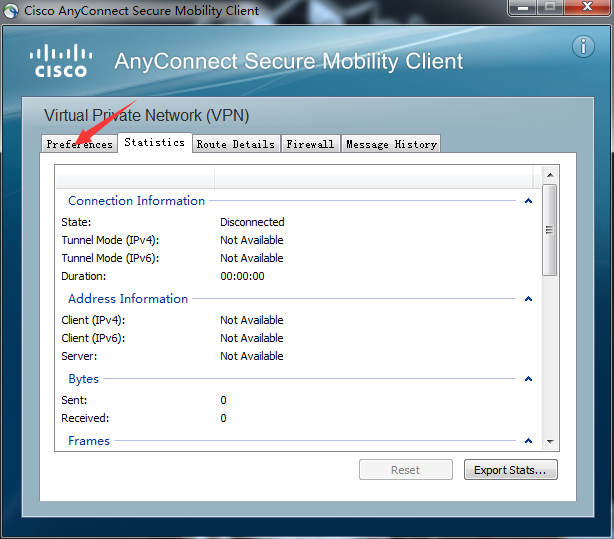
图2
点击第一选项出现下图3,保留第二个勾后退出程序。
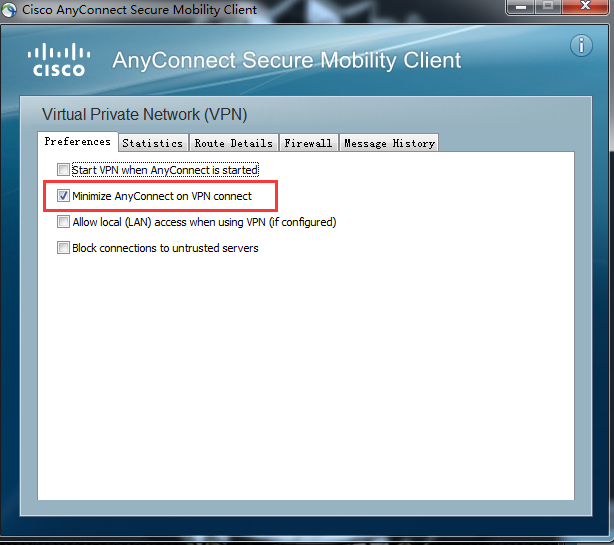
图3
新点击运行程序后出现下图4后,在框中输入vpn.adminhost.org vpn.adminhost.org,然后点击“Connect”按钮。
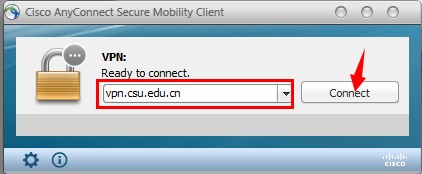
图4
点击后出现图5,点击“connect anyway’按钮。
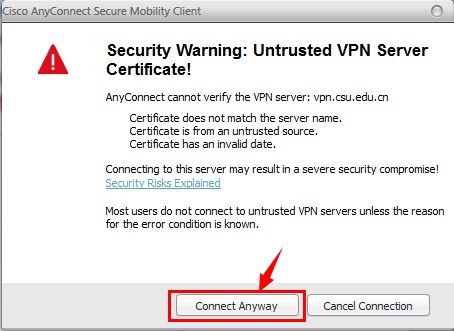
图5
随后出现下图6,请输入您的VPN账号和密码。按“ok”按钮。
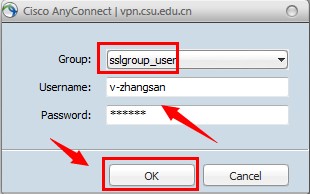
图6
成功登录后,正确登录后电脑右下角会出现上图7中加锁标志的图标。

图7
退出VPN时,鼠标右键点击图标,然后选择退出,结束程序运行,从而退出VPN。